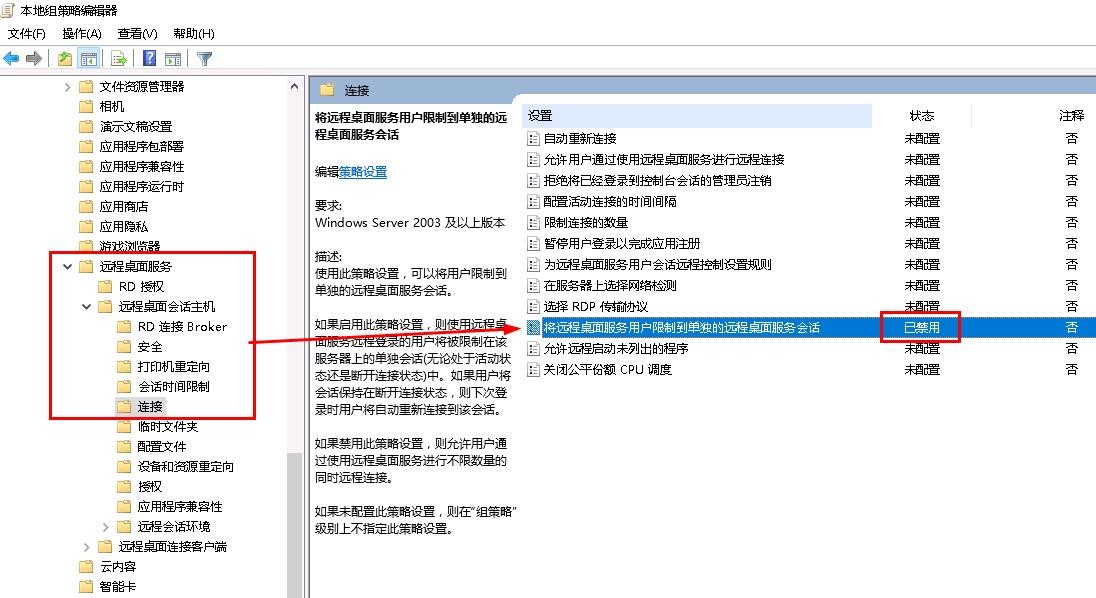在 Windows Server 2008 / 2008 R2 上,如果希望多個遠程用戶使用同一個賬號同時訪問服務器的 Remote Desktop(RDP),只需通過管理工具-遠程桌面下的“遠程桌面會話主機配置”進行設置即可。或是通過命令:在運行裏輸入“tsconfig“ 就能看到如下提示:將允許每個用戶同時進行一個會話 設置爲“否” 即可。
但是在 Windows Server 2012 下會發現系統默認並未提供這個配置工具,(可以手工通過添加角色和功能進行添加)。所以如果要取消 Windows Server 2012 RDP 限制每個用戶只能進行一個會話,完全可以使用組策略編輯器來解決。
首先運行 gpedit.msc,找到“計算機配置”-“管理模板”-“Windows 組件”-“遠程桌面服務”-“遠程桌面會話主機”-“連接”-“將遠程桌面服務用戶限制到單獨的遠程桌面服務會話”將該選項禁用,最後執行 gpupdate/force 即可。